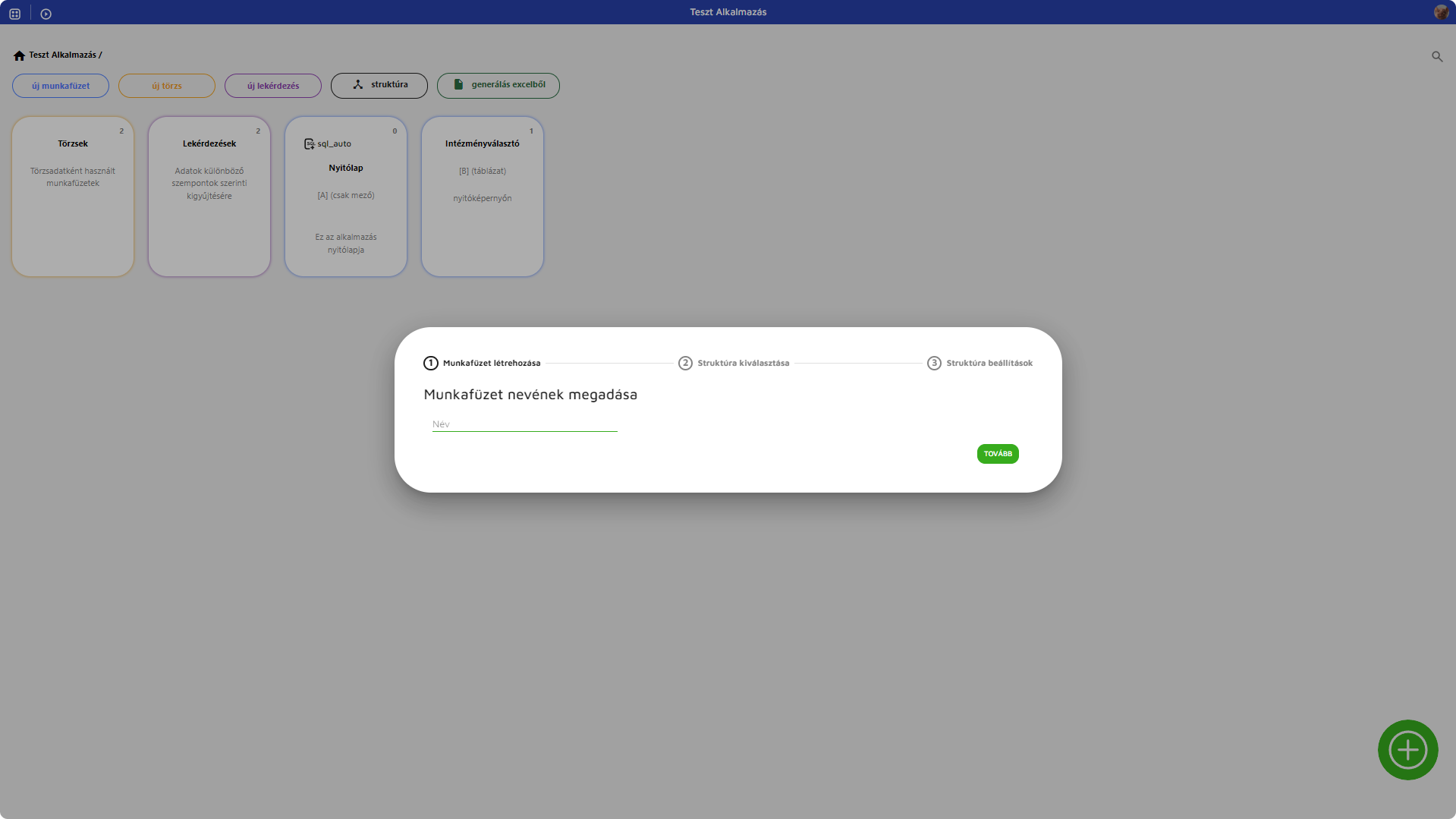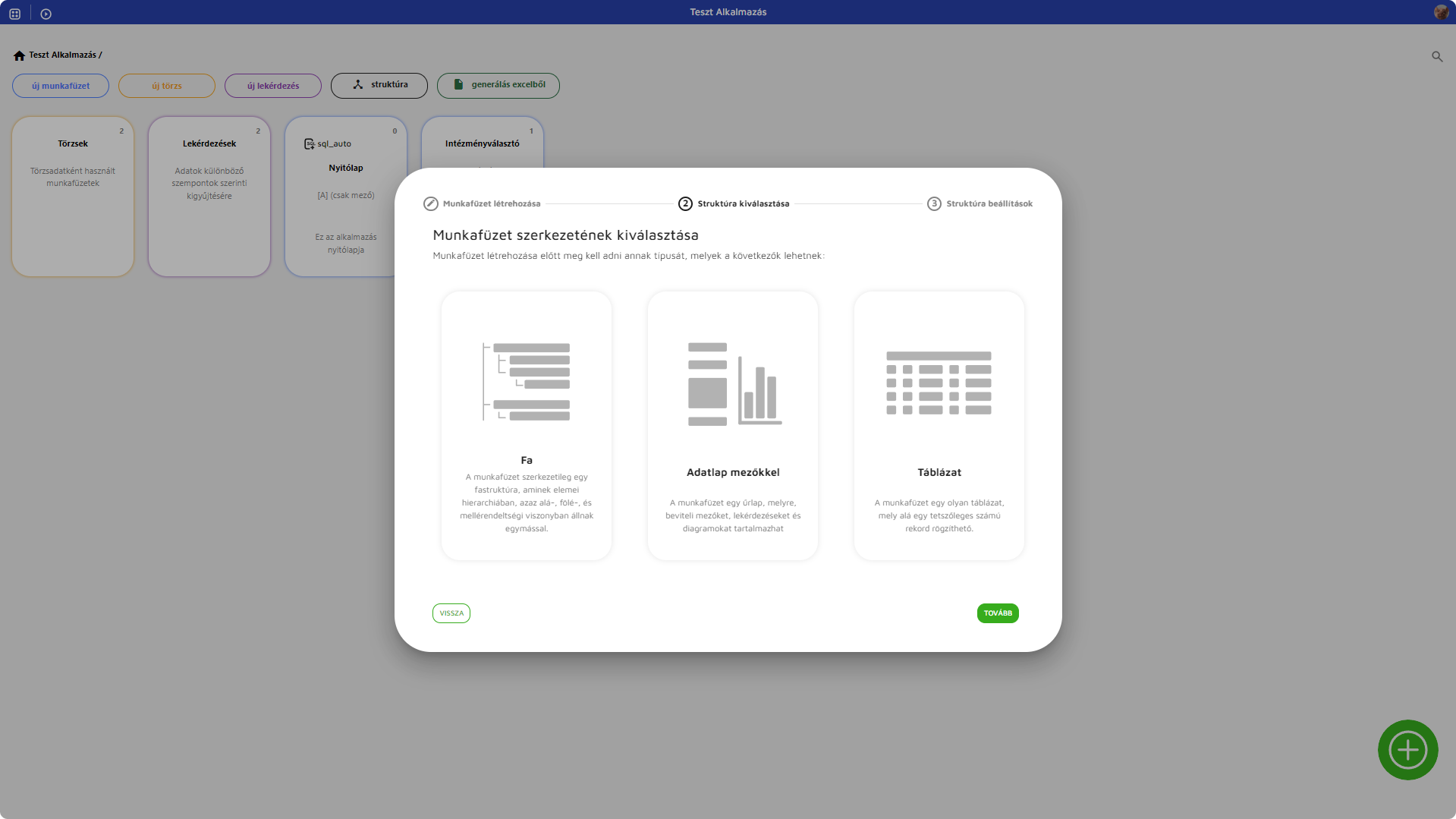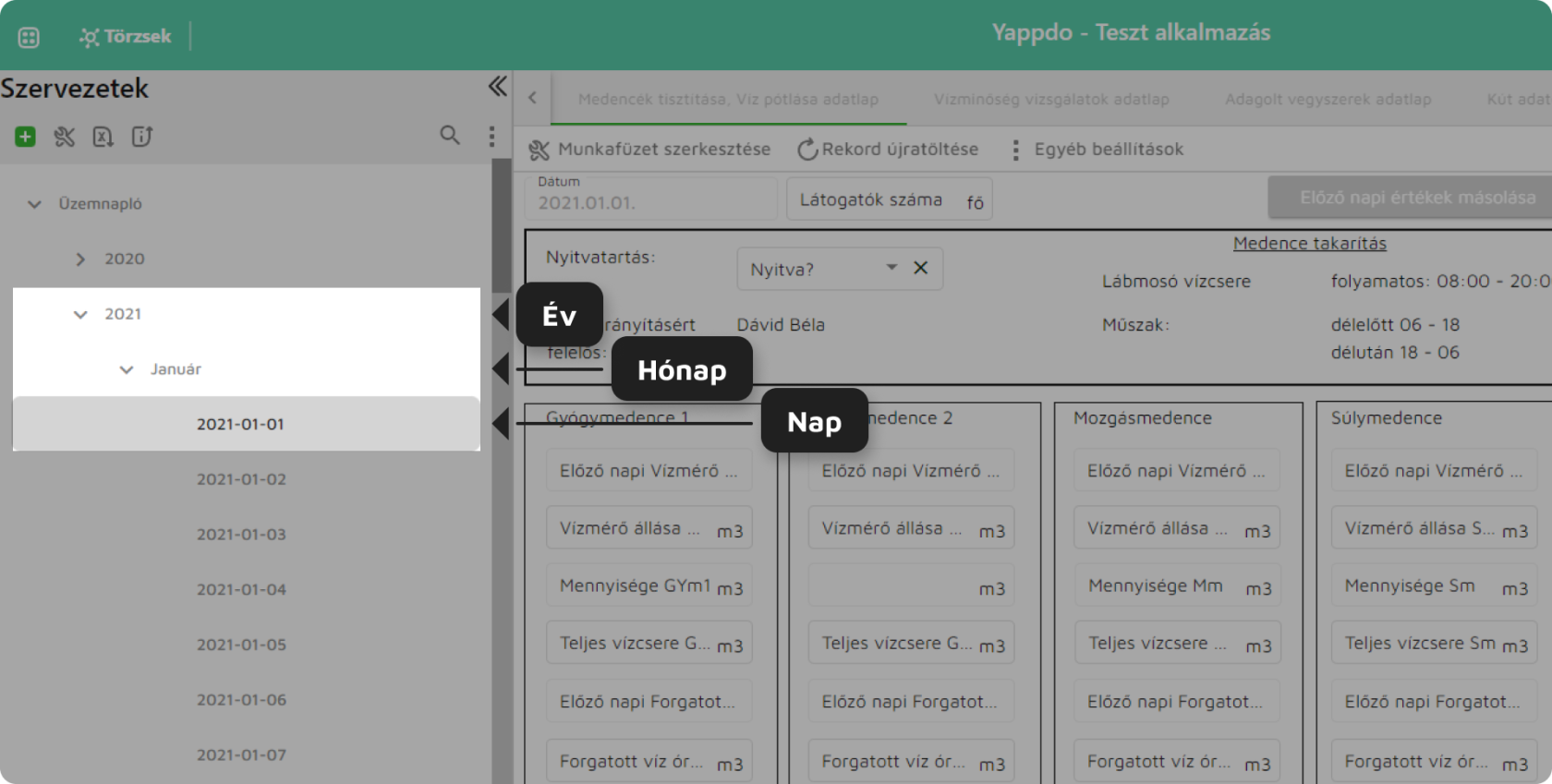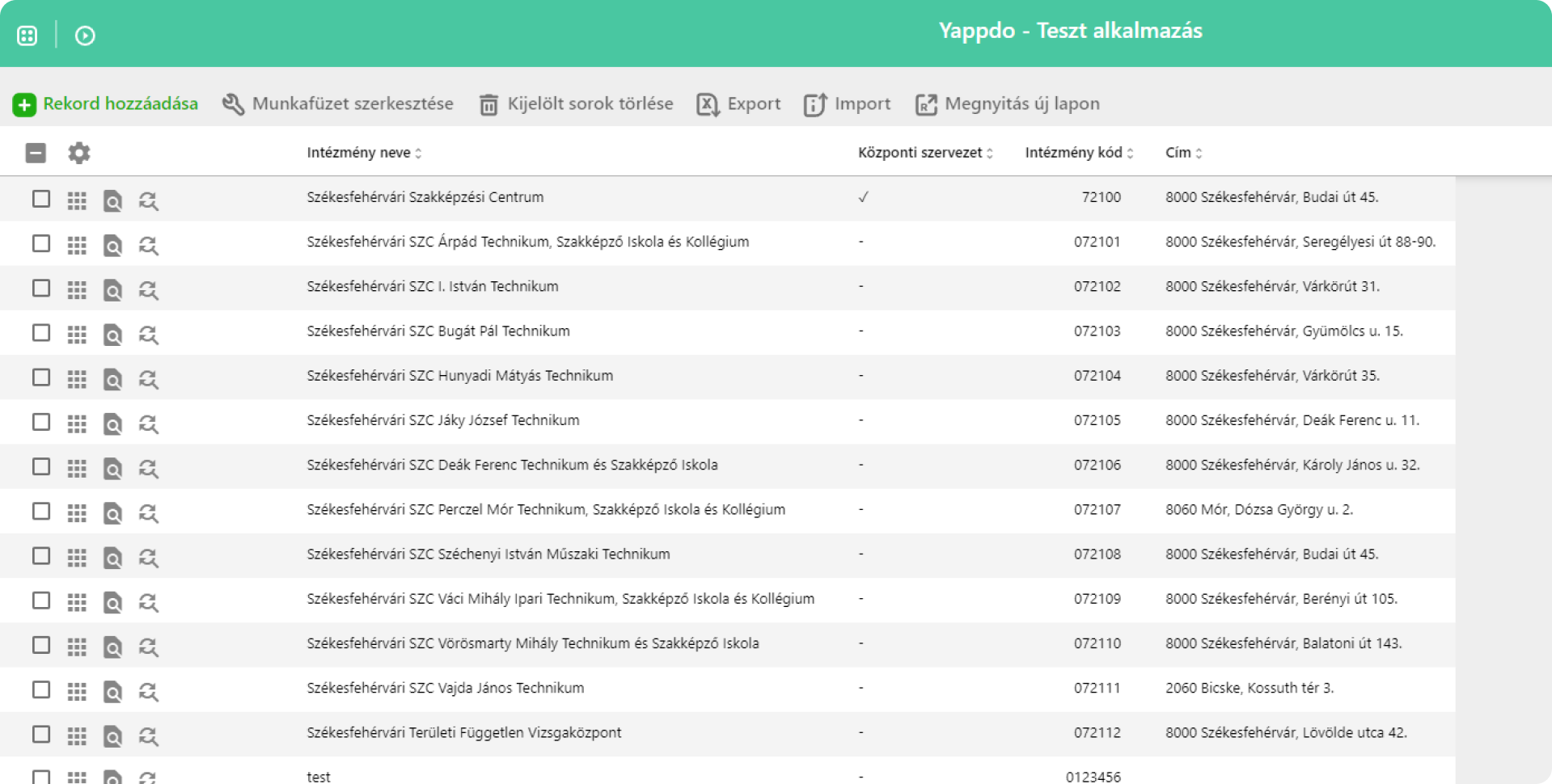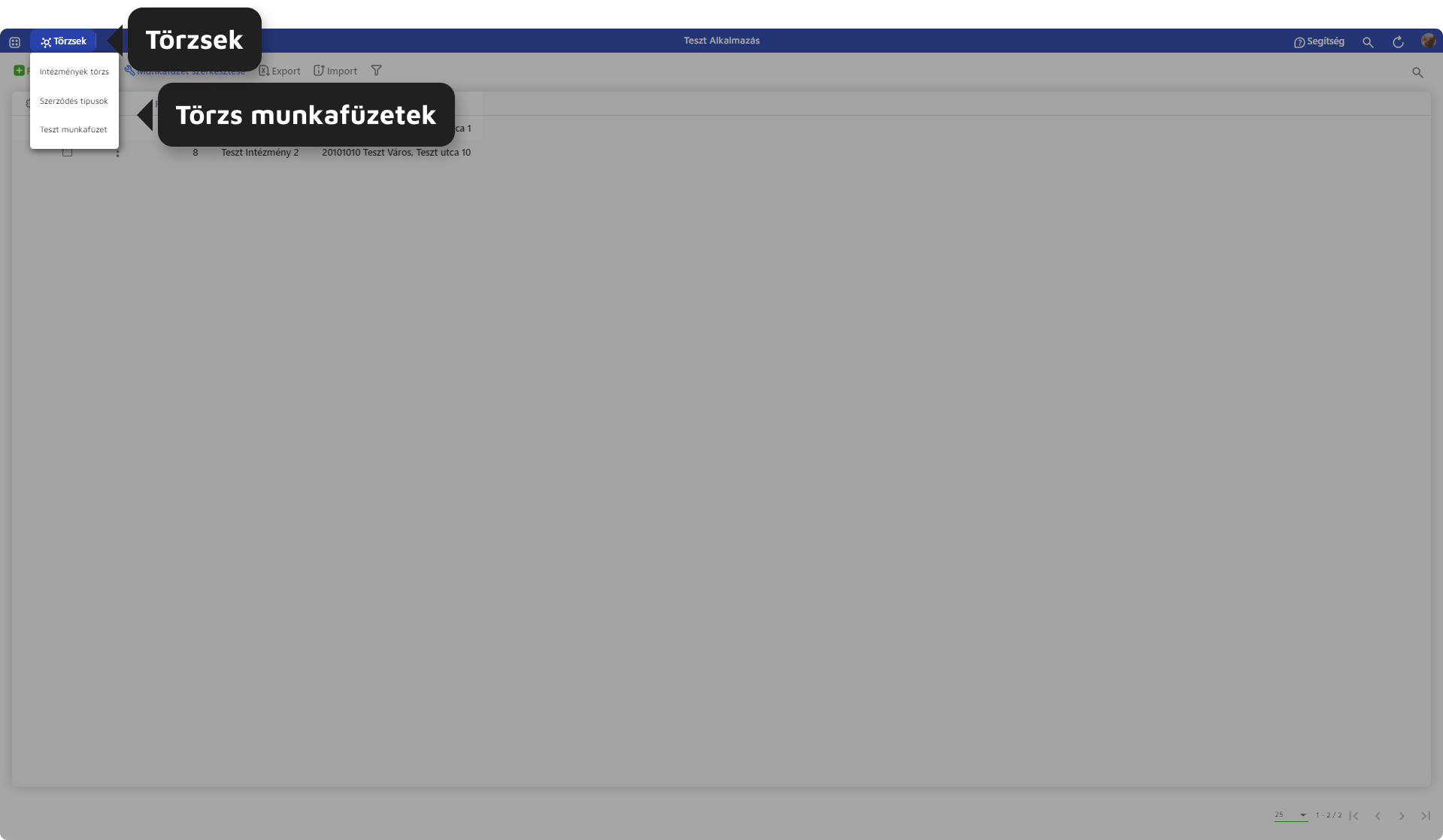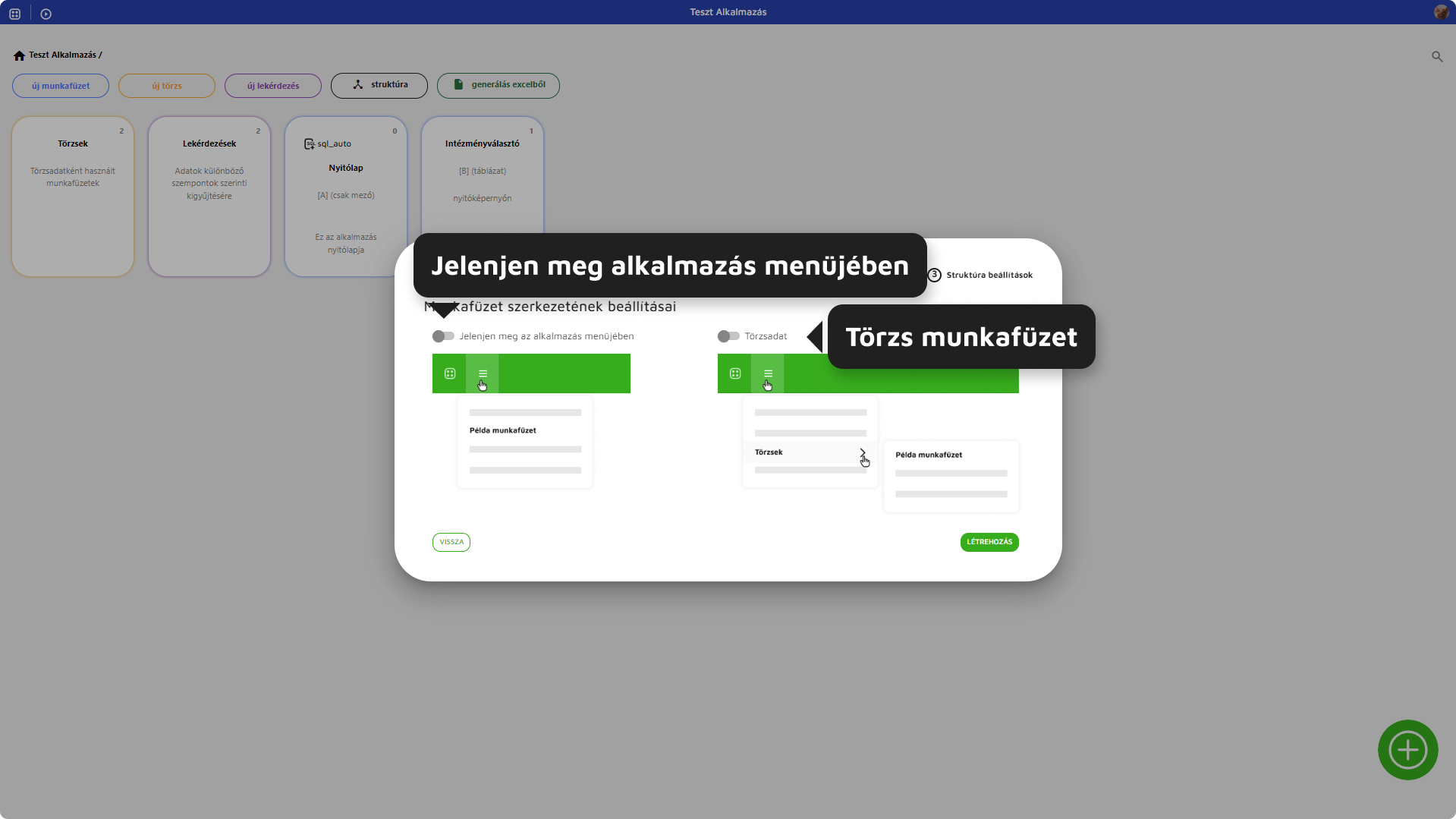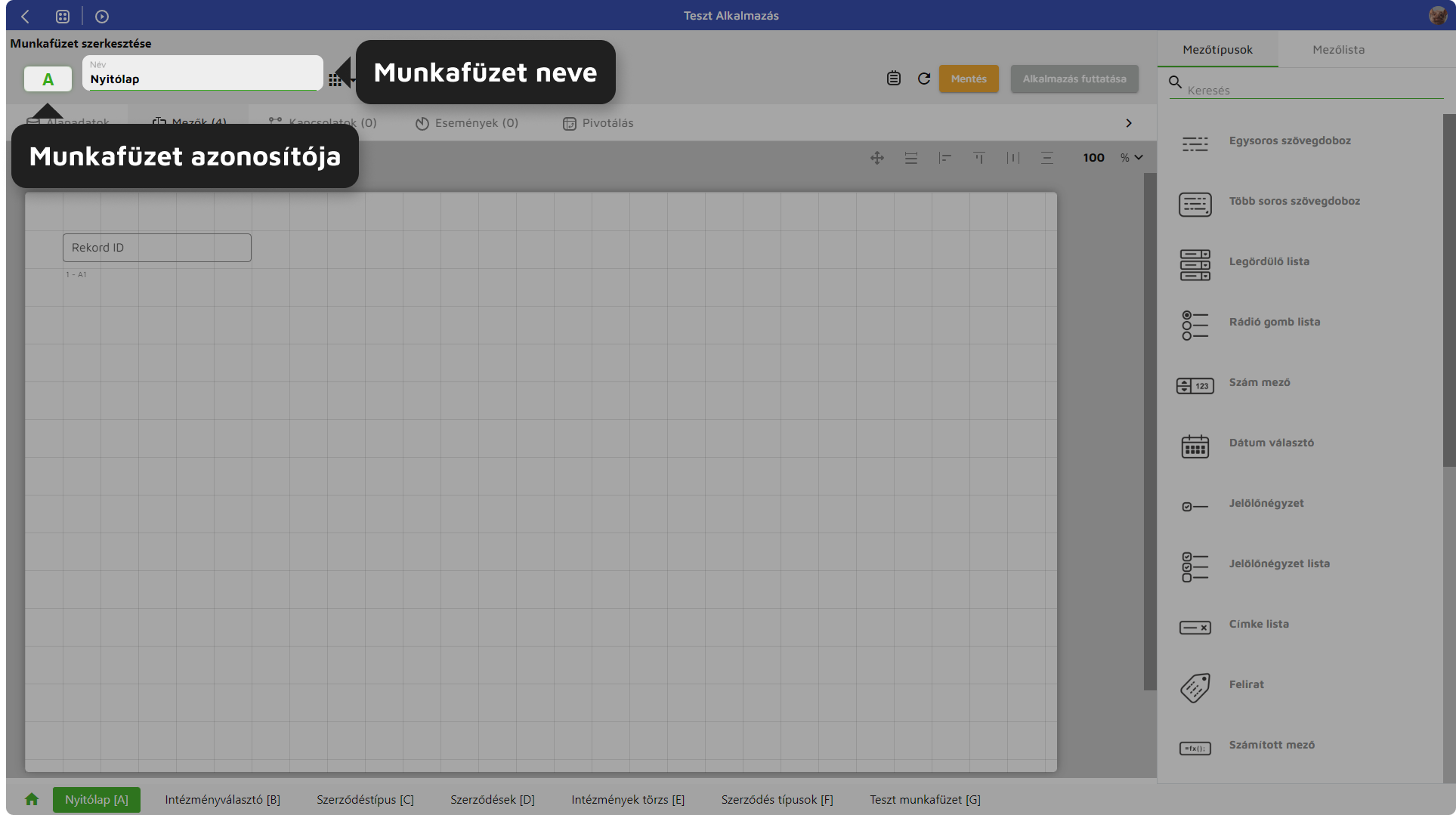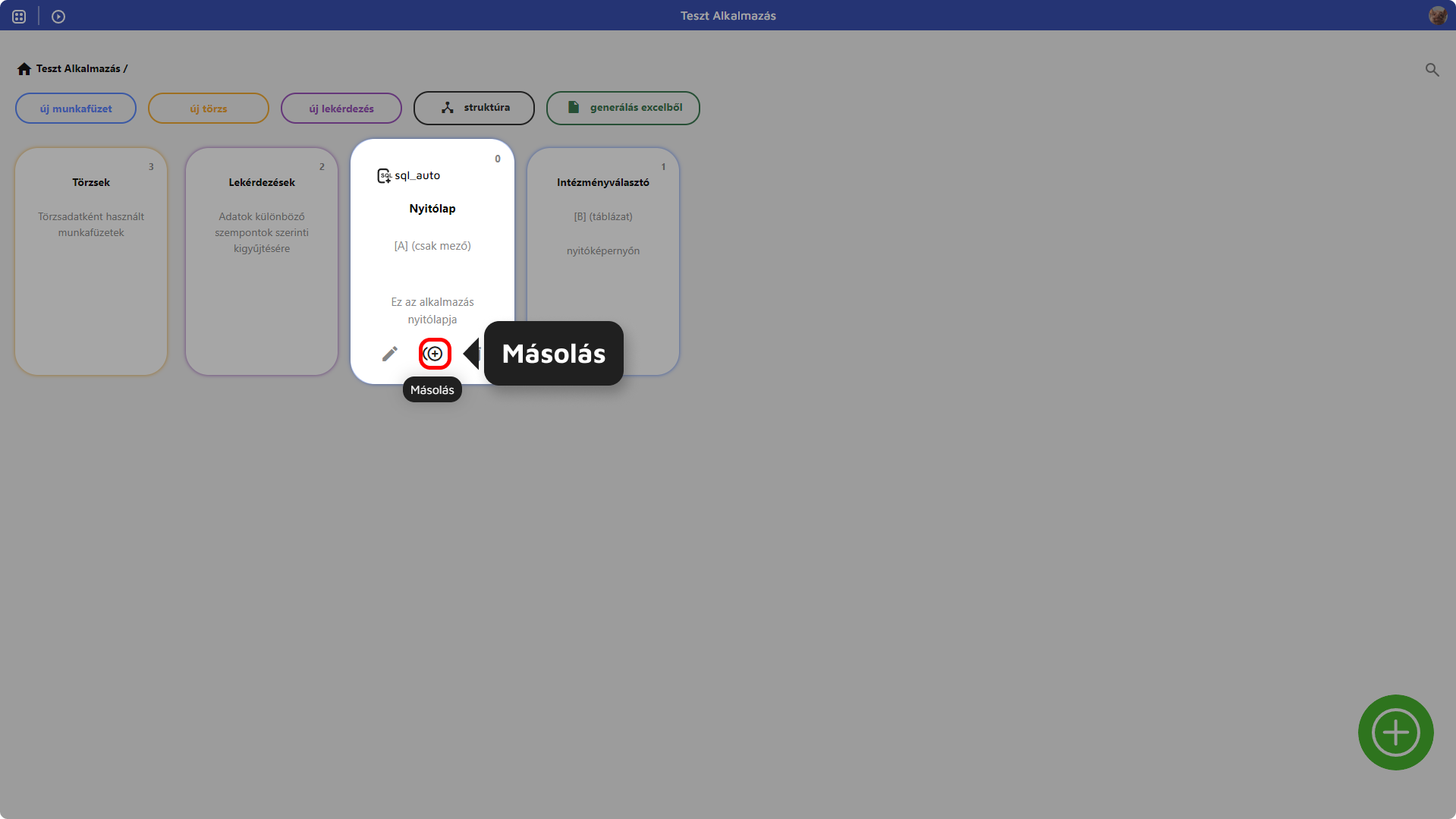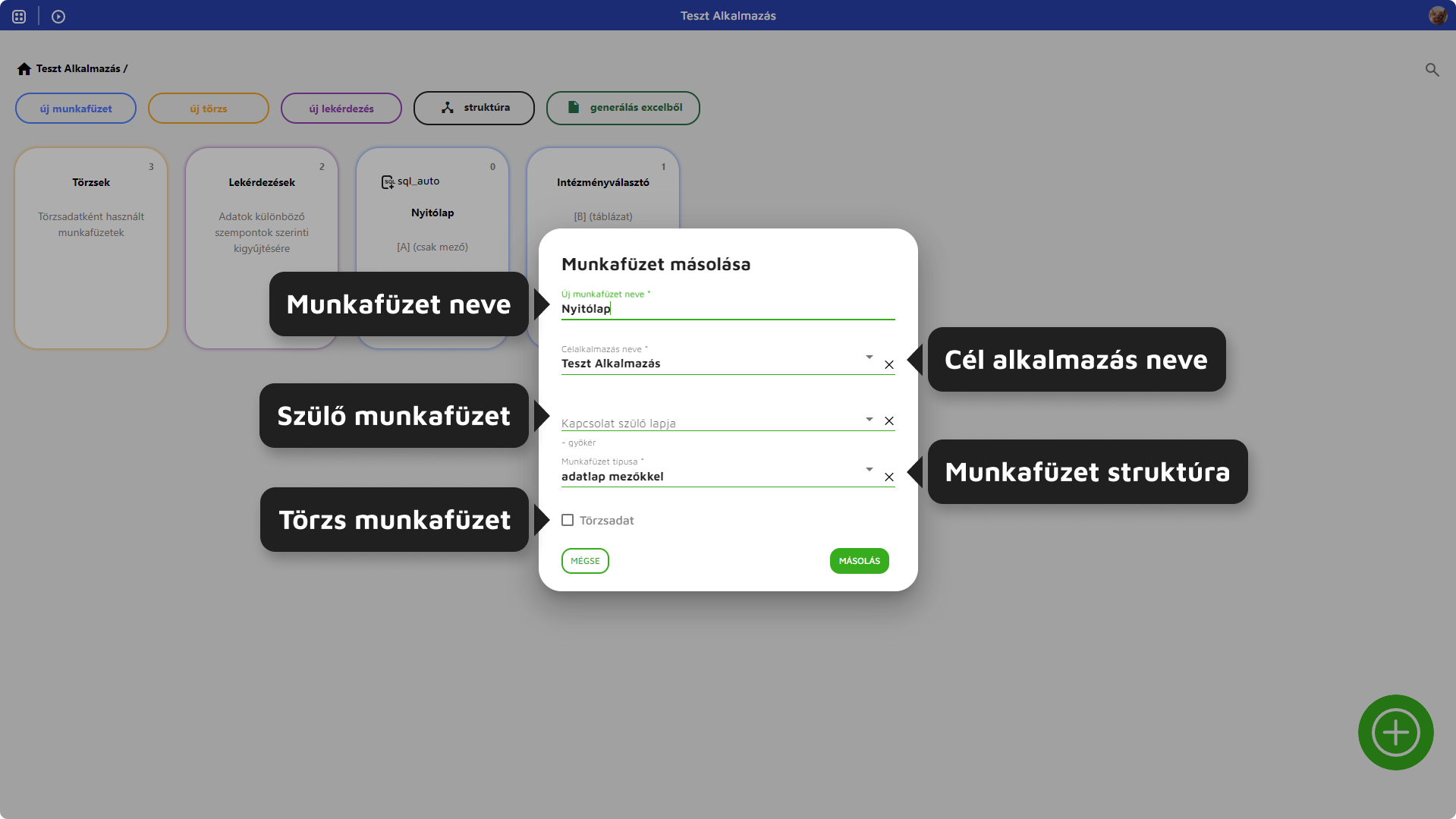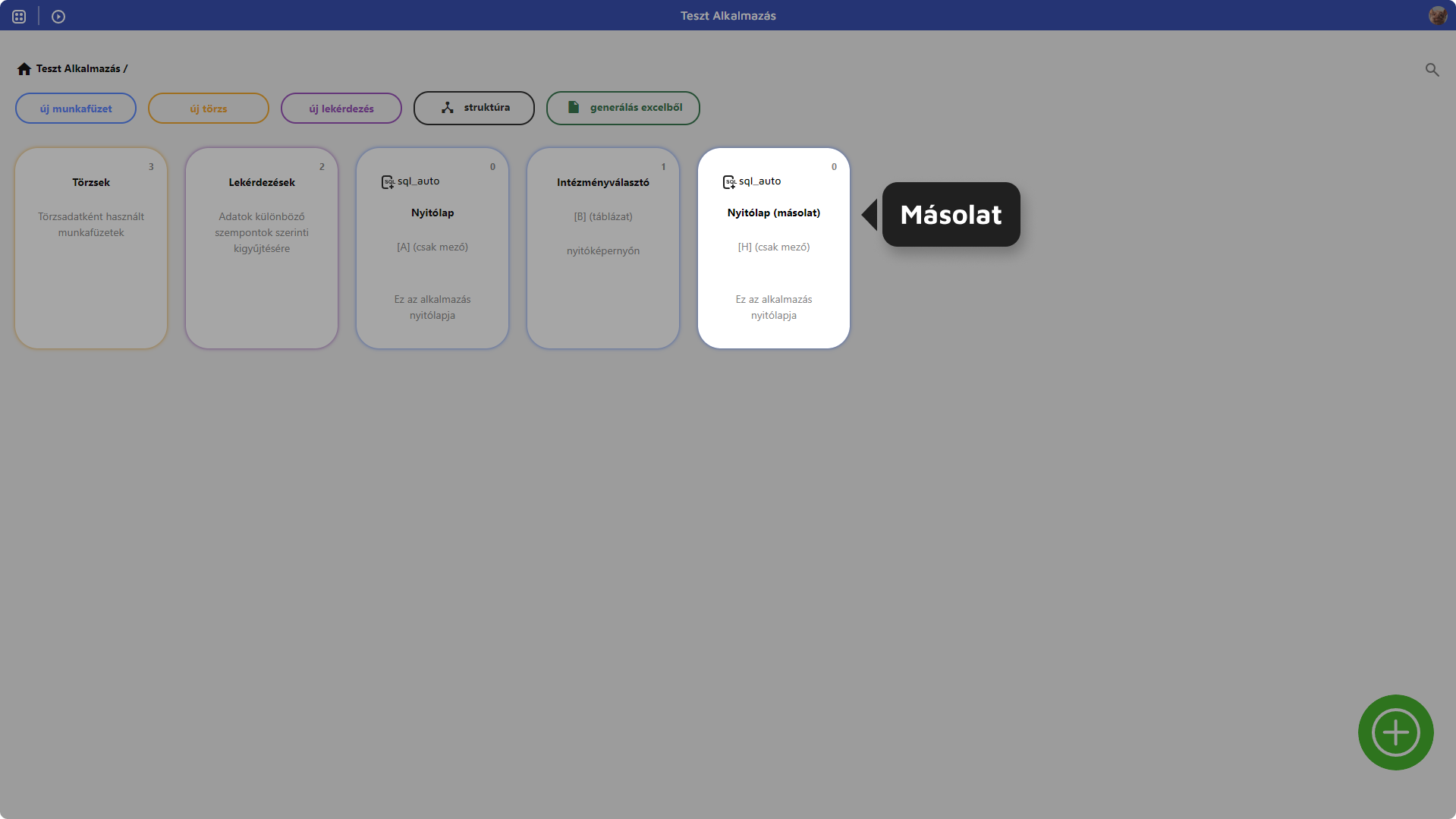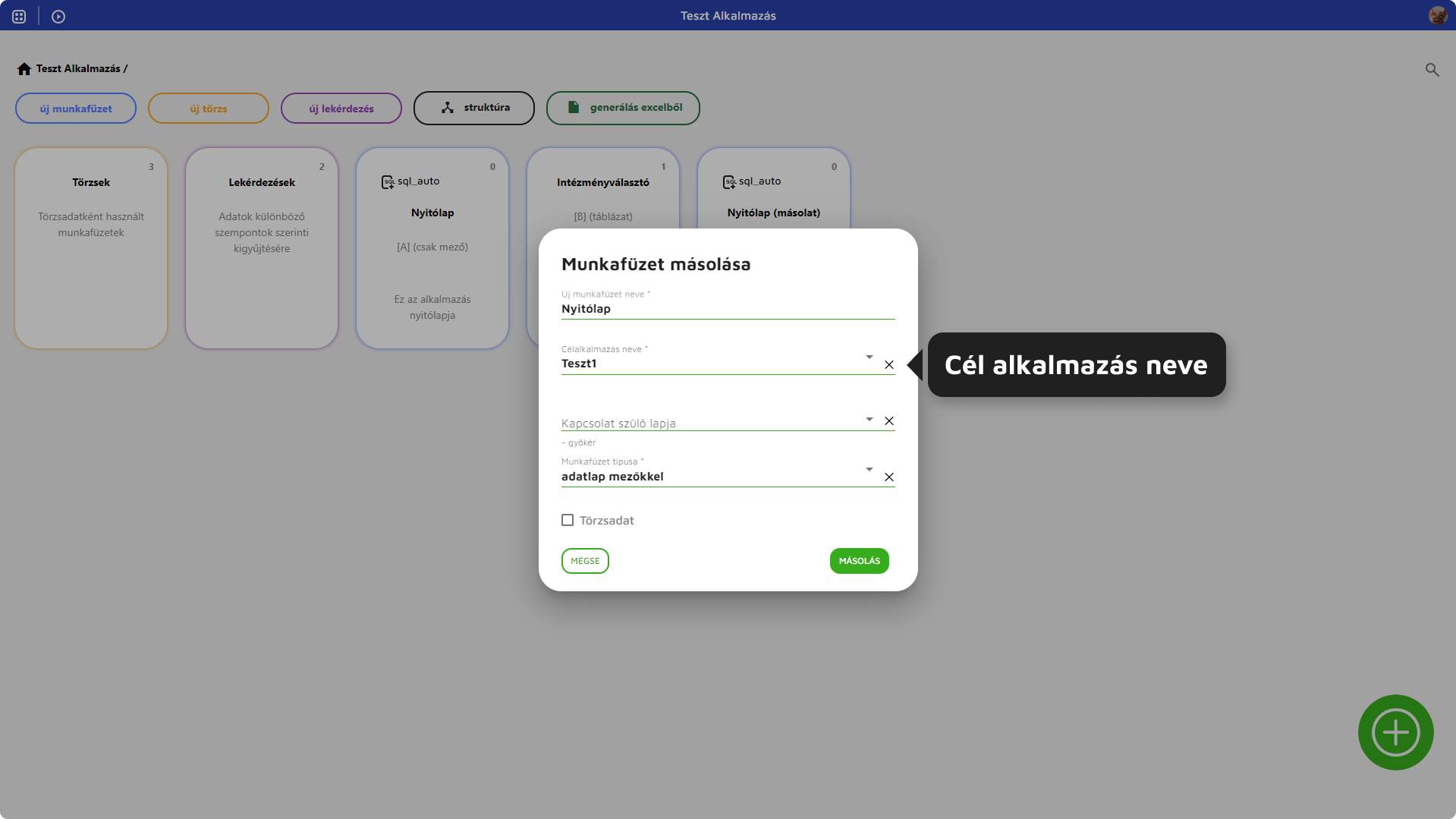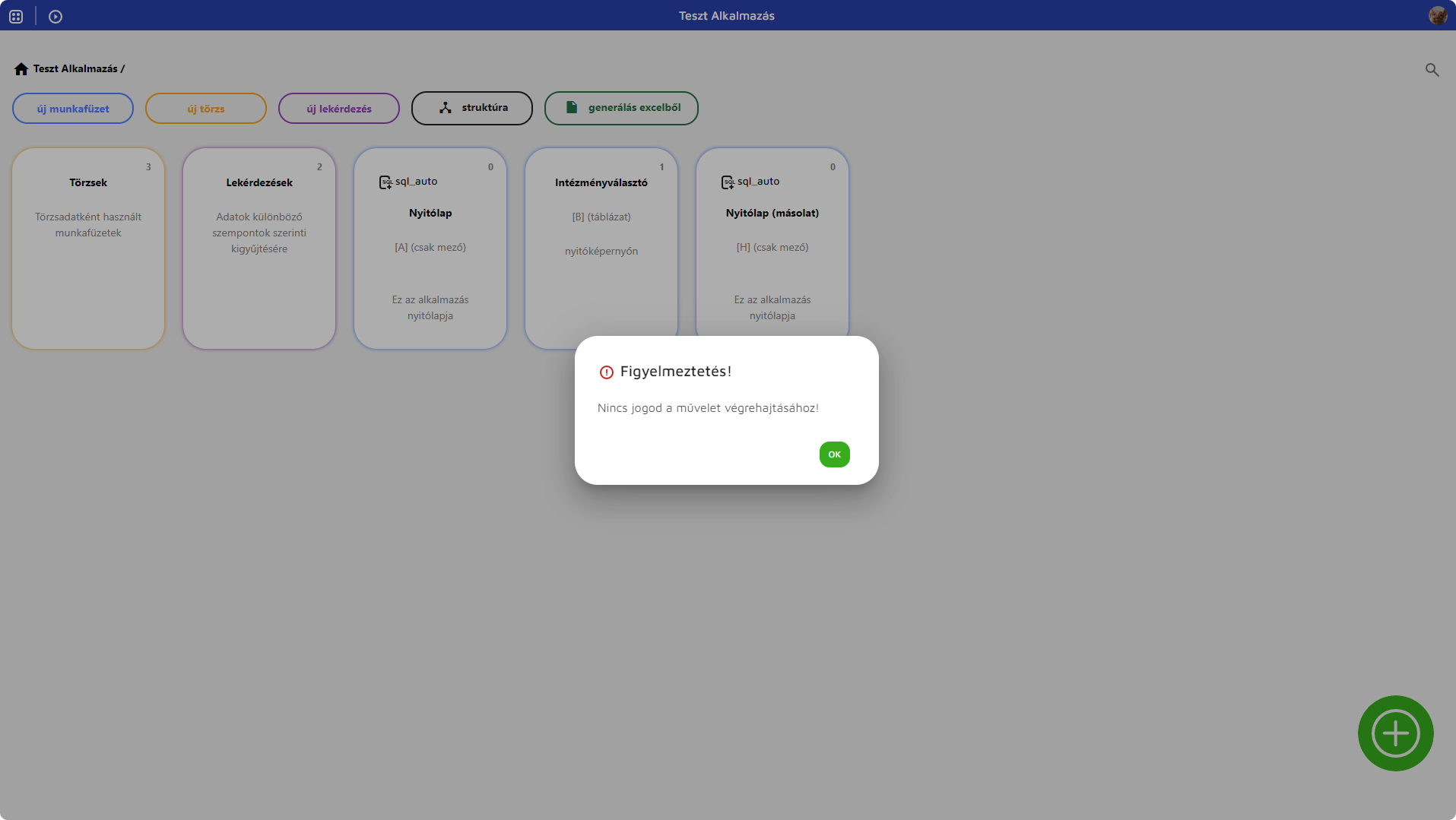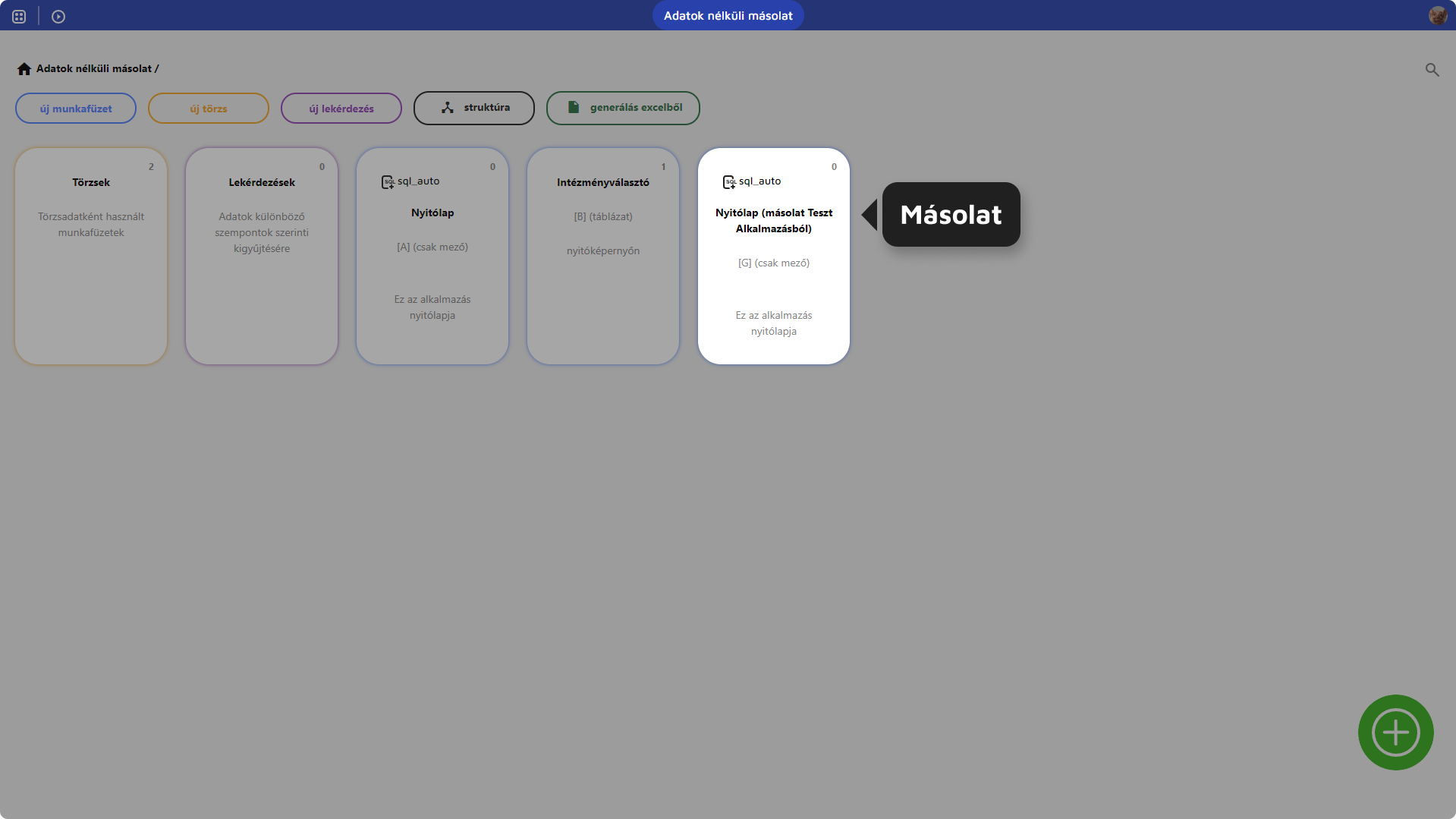Munkafüzet létrehozás/ szereksztés
Új munkafüzet létrehozás
- Munkafüzet létrehozással
Munkafüzet létrehozása alkalmazást szerkesztve (Alkalmazás menü -> "Alkalmazás szerkesztése", vagy dashboart "Szerkesztés" ikon) az "Új munkafüzet", vagy "Generálás excelből" opcióra kattintva lehetséges.
Opcióra- "Új munkafüzet" gombra kattintva megnyílik munkafüzet létrehozó felület, melyen a következő adatokat kell megadni:
-
- Munkafüzet neve
Az itt megadott érték lesz munkafüzet neve. Hivatkozásokban munkafüzetet ez (és azonosítója) alapján található meg.
1. ábra - Munkafüzet nevének megadása
-
- Struktúra kiválasztása
A munkafüzet struktúráját adja meg (milyen szerkezető, milyen megjelenésű).
2. ábra - Munkafüzet-struktúra választó
3 munkafüzet struktúra különböztethető meg a rendszeren belül:
- Fa
A munkafüzet elemei egymáshoz viszonyítva alá-, mellé-, vagy fölérendeltségi viszonyban lehetnek. Megjelenésben a Windows intézőhöz lehet hasonlítani.
Például: egy üzemnapló napi adatrögzítéséhez az adatokat érdemes fastruktúrában tárolni évre/hónapra/napra bontva
3. ábra - Fa munkafüzet struktúra
- Táblázat
A táblázat struktúrájú munkafüzet elemei (rekordjai) egy táblázatban, egymás alatt helyezkednek el.
Például: Egy intézményen belül a részegységeket érdemes táblázatban tárolni.
4. ábra - Táblázat munkafüzet struktúra
- Adatlap
Az adatlap típusú munkafüzet lényegében egy űrlap. Az adatlap típusú munkafüzet egy rekordot képes tárolni. Általában lekérdezések, általános információk tárolására használt struktúra típus.
-
- Struktúra beállítások
Struktúra beállítáok alatt megadható, hogy munkafüzet megjelenjen Törzs menüben, ,vagy sem.
Mivel menüben csak tözs típusú munkafüzet jeleníthető meg, ezért a menüben való megjelenítés bekapcsolásakor, a törzs switch is bkepcsolt állapotba kerül.
5. ábra - Tözsek menü
Nem törzs munkafüzet a szerkezeti sajátossábokból kifolyólag nem kerülhet alkalmazás menüjébe (például nem tudni, hogy tárgymunkafüzetet megnyitva, majd azon rekord létrehozást indítva az mely szülő alá kerüljön).
6. ábra - Struktúra beállítások
Létrehozásra kattintva megnyílik létrehozott munkafüzet szerkesztőfelüete.
7. ábra - Munkafüzet szerkesztőfelülete
- Generálás excelből
- Másolással
Munkafüzet létrehozható másolással. Másolás történhet alkalmazáson belül, illetve másik alkalmazásból.
Másolásnál a következő dolgokat kell figyelembe venni:
- Hivatkozott mezők nem másolódnak
- Lekérdezések nem másolódnak
- Események nem másolódnak
- Kapcsolatok nem másolódnak
- Számított mezők nem másolódnak
A felsoroltak másolása a munkafüzetek egymáshoz való különböző kapcsolódása miatt nem lehetséges. Amenniyben a másolandó lapon a fenti lista bármelyike szerepel, az alkalmazás a másolásra kattintva figyelmeztető üzenetben közli, hogy bizonyos tartalmak és kapcsolatok másolása nem történik meg.
-
- Munkafüzet létrehozása másolással alkalmazáson belül
Másoláshoz alkalmazást szerkesztőben (Alkalmazás menü -> "Alkalmazás szerkesztése", vagy dashboart "Szerkesztés" ikon) meg kell keresni a másolandó munkafüzetet, majd a másolás opcióra kattintani.
Szerkesztés, másolás, törlés opciók megjelennek egeret a munkafüzetre mozgatva.
8. ábra - Munkafüzet másolása opció
Másolásra kattintva megjelenik "Munkafüzet másolása" felület. A felületen a következő adatokat kell megadni:
- Új munkafüzet neve
Létrehozandó munkafüzet neve.
- Célalkalmazás neve
Azon alkalmazás neve, amelybe a másolatnak kerülnie kell. (Alapértelmezetten a forrás alkalmazás.)
- Kapcsolat szülőlapja
Azon munkafüzet neve, mely alá a másolatnak kerülnie kell. (Alapértelmezetten gyökér mappa, aza nincs szülő választva.)
- Munkafüzet struktúra
Létrehozandó munkafüzet struktúrája (Fa, Táblázat, Adatlap).
- Törzsadat
Másolat törzsadat, vagy sem.
9. ábra - "Munkafüzet másolása" felület
Másolás gombra kattintva a másolat létrejön a paraméterezésnek megfelelő helyen és formában.
10. ábra - Másolt munkafüzet
-
- Munkafüzet létrehozása másolással másik alkalmazába
Másoláshoz alkalmazást szerkesztőben (Alkalmazás menü -> "Alkalmazás szerkesztése", vagy dashboart "Szerkesztés" ikon) meg kell keresni a másolandó munkafüzetet, majd a másolás opcióra kattintani.
Szerkesztés, másolás, törlés opciók megjelennek egeret a munkafüzetre mozgatva.
11. ábra - Munkafüzet másolása másik alkalmazásba
Másolásra kattintva megjelenik "Munkafüzet másolása" felület. A felületen a következő adatokat kell megadni:
- Új munkafüzet neve
Létrehozandó munkafüzet neve.
- Célalkalmazás neve
Azon alkalmazás neve, amelybe a másolatnak kerülnie kell. (Alapértelmezetten a forrás alkalmazás.)
- Kapcsolat szülőlapja
Azon munkafüzet neve, mely alá a másolatnak kerülnie kell. (Alapértelmezetten gyökér mappa, aza nincs szülő választva.)
- Munkafüzet struktúra
Létrehozandó munkafüzet struktúrája (Fa, Táblázat, Adatlap).
- Törzsadat
Másolat törzsadat, vagy sem.
Megjelenő felületen a "Célalkalmazás neve" legördülő listából ki kell választani azon alkalmazás nevét, mely alá a másolatnak kerülnie kell.
Fontos! A szülő alkalmazás listában csak azon alkalmazások jelennek meg, melyhez felhasználó hozzá van rendelve legalább szerkesztő jogosultsággal. Amennyiben a célalkalmazásban nincs megfelelő jogosultsága a másolást indító felhasználónak, rendszer figyelmeztető üzenetet küld, a másolás nem történik meg.
12. ábra - Figyelmeztető üzenet nem megfelelő jogosultságról
A paramétereket megadva, majd a másolásás gombra kattintva a másolat létrejön a megadott helyen a megadott paramétereknek megfelelően.
13. ábra - Létrehozott másolat célalkalmazásban